路由器怎么设置 路由器全部怎么安装 路由器怎么设置 路由器亮红灯什么原因 路由器登录入口和光猫的区别 路由器怎么重启 路由器怎么连接 路由器桥接教程详细 路由器干什么用:怎么在宿舍装路由器宿舍的路由器怎么安装求教怎么在宿舍安装路由器
一、怎么在宿舍装路由器
将电脑用线连接上路由的LAN口,
点击浏览器,在地址栏输入“192.168.0.1”
用户、密码“admin”
进入后直接选择第二项“设置向导”
拨号方式虚拟:PPPoE
填入上网帐号密码,保存。
将无线功能启用,
启用密码。
重新启动路由(进户线插入WAN口,直接断电再通电也行)
再次用电脑查看是否正确连接上网络,
这时可以用手机搜索无线信号,
也可以直接用手机浏览器,这时手机会提示使用什么途径上网
1:WLAN
2:互联网?GPRS
3:移动梦网
第一个WLAN就是这里说的路由的无线网络,在这个范围呢就应该能收到了
看过补充:
你确定你宿舍的是猫?还是交换机,因为你得无线路由,要挂在它的下一级,
你要确定上一级设备的IP地址,一般你得路由设置为192.168.(大于1).1,那个大于1最好能大过5,。
然后,连接方式不是虚拟拨号了,
而是动态IP,
二、宿舍的路由器怎么安装
宿舍的路由器安装方法:
1):首先查看路由器背面查看路由器的信息,获得配置需要的管理地址以及管理员帐号。
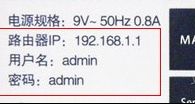
TP-LINK的管理地址是http://192.168.1.1 管理帐号和密码都是:admin。
2):(若是新购买的无线路由器可直接跳过)将自己的ip设置为和管理地址同一网段(只需将管理地址的最后一位修改即可,子网掩码设置为255.255.255.0),右击网上邻居--属性--右击本地连接--属性;
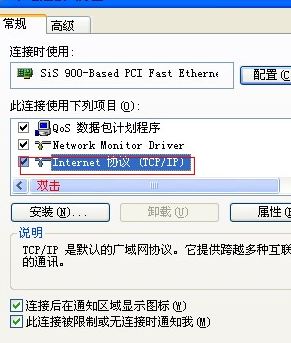
双击Internet 协议(TCP/IP)。

3)配置:将电脑和路由器的lan口链接(即四个颜色相同的接口);

打开浏览器输入管理地址;
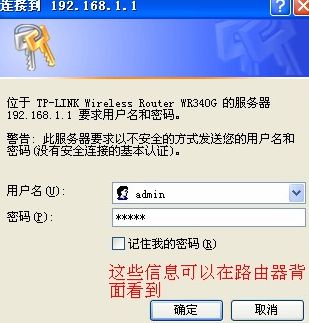
登录后即可进入路由器的配置界面;

关闭DHCP功能。
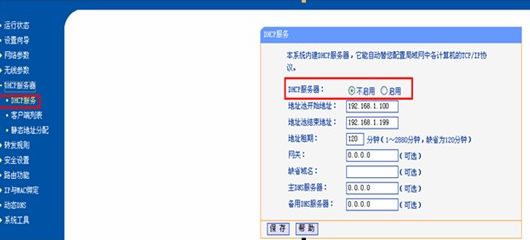
4)设置无线AP的密码 (推荐使用WPA,不推荐使用WEP),点击 无线参数--基本设置。
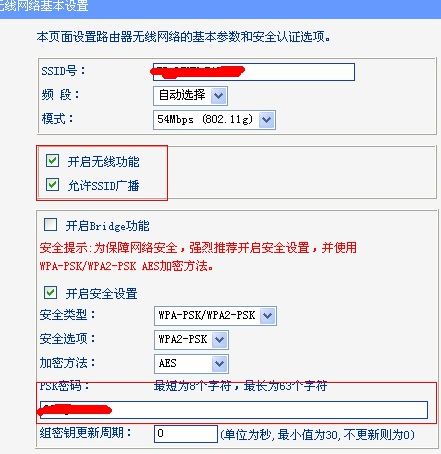
5):连线说明:由于我们是将无线路由器设置为无线AP,不需要使用他的宽带路由器功能,所以不要使用wan接口即广域网接口(一般无线路由器后面为五个接口,广域网接口为颜色不同于其他的接口即是上图中的蓝色口)。
连线方法,舍弃WAN口。
将上连线直接插到LAN口中。
再通过笔记本的无线网卡搜索信号。
连接后即可上校园网,访问外网时PPPOE拨号登录即可。

三、求教怎么在宿舍安装路由器
校园宽带连接配置无线路由器的方法:
1.路由器连入校园网络。

将校园网线接入路由器的WAN口,用网线将电脑与路由器的任意一个Lan口连接。
启动电脑,当Lan口闪烁,即说明电脑与路由器成功建立通讯。
2.系统连接到路由器。
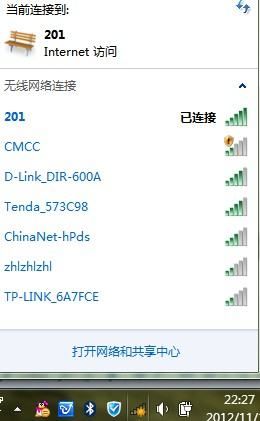
打开电脑的wifi,搜索路由器默认wifi名(路由器背面铭牌有写),连接wifi网络。
第一次使用路由器一般不用输入wifi密码。
3.进入网关界面。

打开电脑浏览器,输入路由器背后铭牌的网关ip地址(一般是192.168.1.1),进入网关配置界面。
(新路由一般会自动弹出此界面)
4.设置上网方式。
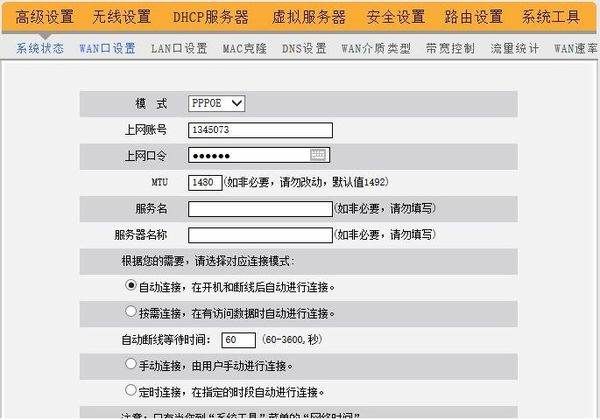
进入高级设置中的WAN口设置。
如果宽带服务需要拨号请选择PPPOE拨号,否则可以选择DHCP自动获取。
PPPOE拨号要输入宽带账号密码,连接模式选择自动连接。
DHCP自动获取则不用填写。
5.设置wifi名及密码。

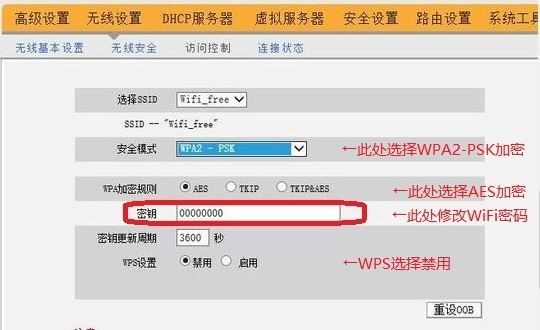
进入无线设置中的无线安全,安全模式选择WPA2-PSK模式。
WPA加密规则选择AES。
设置无线网络秘钥。
设置后路由器会自动重启,请输入新的WiFi密码进行连接。
6.配置完成,享受网络。
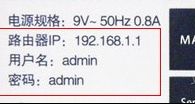
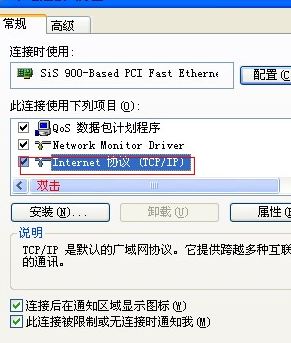


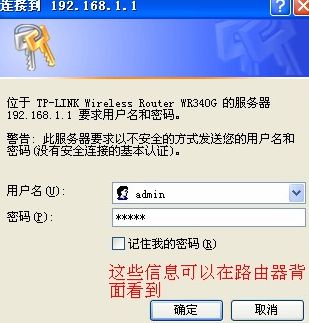

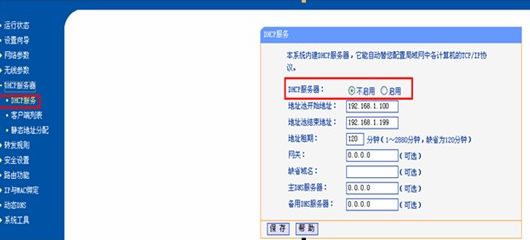
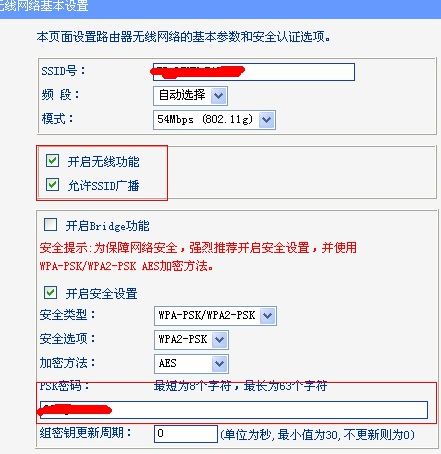


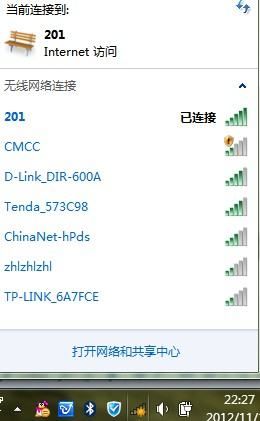

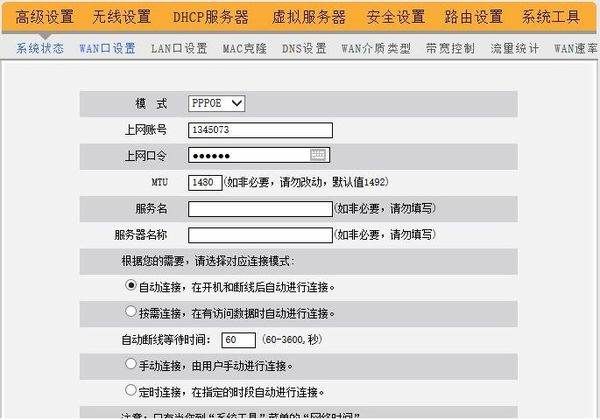

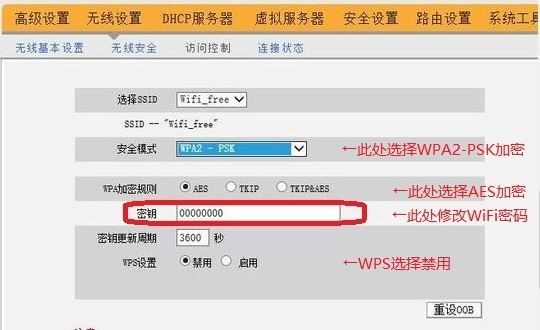

 |Archiver|手机版|家电维修论坛
( 蜀ICP备19011473号-4 川公网安备51102502000164号 )
|Archiver|手机版|家电维修论坛
( 蜀ICP备19011473号-4 川公网安备51102502000164号 )